Gemini 2 Review: Cette application de recherche de doublons en vaut-elle la peine?
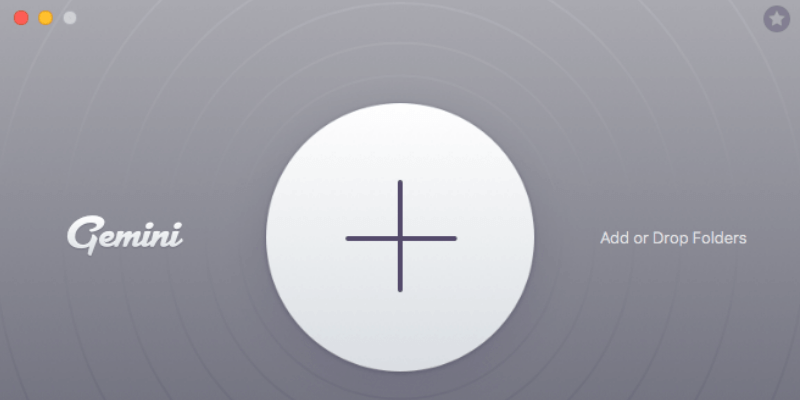
Gemini 2
: Très facile à utiliser avec des interfaces épurées
Résumé
Gemini 2 est une excellente application qui peut vous aider à trouver des tonnes de fichiers en double et similaires sur votre Mac et vos lecteurs externes. C’est le gagnant de notre meilleur outil de recherche de doublons rafle.
En supprimant ces doublons, vous pouvez libérer beaucoup d’espace de stockage. Dans mon cas, il a trouvé 40 Go de fichiers en double sur mon MacBook Pro mi-2012, et j’en ai supprimé 10.3 Go en toute sécurité en dix minutes. Cependant, ce n’est pas parce qu’un fichier est un doublon qu’il doit être supprimé. Je vous encourage à passer du temps à examiner chaque élément en double avant de le supprimer.
Est-ce que Gemini 2 en vaut la peine ? À mon avis, si vous avez un nouveau Mac avec beaucoup de stockage disponible, vous n’avez probablement pas besoin de cette application de recherche de doublons. Mais si votre Mac manque d’espace ou si vous souhaitez tirer le meilleur parti de chaque gigaoctet de stockage, Gemini 2 en vaut vraiment la peine et vous pouvez l’utiliser pour éliminer rapidement les doublons inutiles et récupérer beaucoup d’espace disque. De plus, je recommande d’utiliser Gemini et CleanMyMac X pour un maximum de nettoyage.
Ce que j’aime: Il peut détecter des tonnes de fichiers en double et similaires sur votre Mac (ou lecteurs externes). La catégorisation des fichiers (doublons exacts et fichiers similaires) facilite la révision. Les préférences d’application personnalisables et les avertissements appropriés sont utiles. Interface utilisateur élégante, excellente expérience de navigation.
Ce que je n’aime pas: L’application a utilisé beaucoup de ressources système pendant l’analyse, ce qui a fait que le ventilateur de mon Mac fonctionnait fort. La fonctionnalité de ‘gamification’ est plus distrayante qu’amusante.
Que fait Gemini 2 ?
C’est une application développée pour trouver des fichiers en double sur un ordinateur Mac. La principale proposition de valeur de l’application est que vous pouvez récupérer un espace disque précieux sur votre Mac en supprimant les doublons trouvés par l’application.
L’utilisation de Gemini 2 est-elle sûre ?
Oui c’est le cas. J’ai d’abord exécuté et installé l’application sur mon MacBook Pro. Un scan avec Bitdefender et Drive Genius trouvé Gemini exempt de virus ou de processus malveillants.
Puis-je faire confiance à Gemini 2 ?
Oui, vous pouvez. J’ai trouvé que Gemini 2 possède plusieurs fonctionnalités qui empêchent les utilisateurs de supprimer accidentellement des fichiers importants. Tout d’abord, il ne supprime les fichiers qu’une fois que vous avez cliqué sur le bouton ‘Supprimer’. Cela signifie que vous pouvez toujours remettre ces fichiers. L’application affiche également des rappels et des avertissements conviviaux pour les actions clés, par exemple la sélection de la dernière copie, la suppression de fichiers, etc.
Est-ce que Gemini 2 est gratuit ?
Non, ce n’est pas un logiciel gratuit. Il dispose d’un essai gratuit à télécharger et à exécuter sur un Mac, mais il a une limitation majeure : il ne vous permet de supprimer qu’environ 500 Mo de fichiers en double. Une fois que vous avez dépassé la limite de taille de fichier, vous devrez obtenir un code d’activation pour déverrouiller la version complète.
Si vous utilisez la version d’essai, vous remarquerez une case jaune ‘Déverrouiller la version complète’ en haut à droite de son interface principale une fois que vous aurez lancé l’application. Lorsque vous activez l’application après avoir acheté une licence comme je l’ai fait, cette case jaune disparaît.
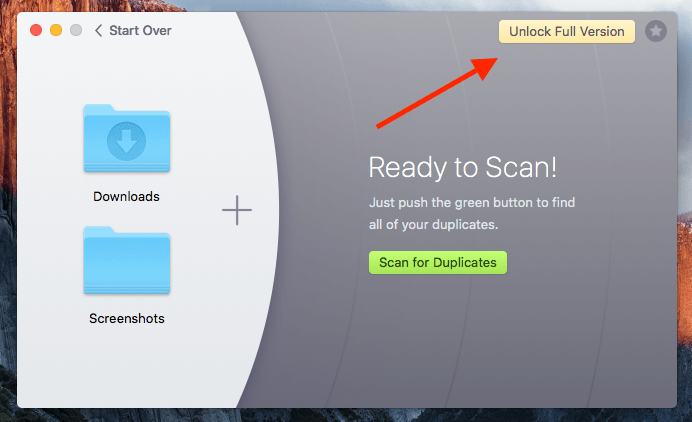
Évidemment, j’ai dépassé la limite de 500 Mo et cela ne me permettra pas de continuer à supprimer les fichiers en double. Au lieu de cela, cette fenêtre pop-up s’affiche devant moi me demandant d’acheter une licence.
Depuis que j’ai acheté une licence et obtenu un numéro de série fonctionnel, j’ai cliqué sur ‘Entrer le numéro d’activation’, puis copié et collé le code ici et cliqué sur ‘Activer’. Le code fonctionne ! Il indique que j’ai activé avec succès Gemini 2. Je peux maintenant profiter de toutes ses fonctionnalités sans me soucier des limitations de fonction.
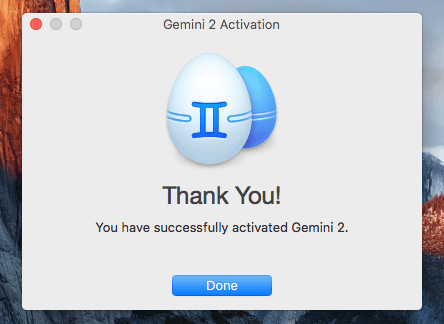
Combien coûte Gemini 2 ?
Deux modèles de tarification sont disponibles : vous pouvez soit opter pour un abonnement d’un an qui coûte 19.95 $ par Mac, ou un Achat en un click cela coûte 44.95 $ par Mac. Vérifiez les derniers prix ici.
Vous pouvez aussi obtenir Gemini 2 de Setapp, je pense que c’est une option plus sage car vous obtenez également des dizaines d’autres excellentes applications Mac pour le même prix (9.99 $/mois). Lisez notre intégralité Examen Setapp pour plus d’information.
Table des matières
Pourquoi me faire confiance pour cet avis ?
Je m’appelle David, je suis le fondateur de TechFewer. Tout d’abord, je ne suis qu’un utilisateur Mac moyen comme vous, et j’ai un MacBook Pro. Je suis peut-être un peu plus enthousiaste que vous pour les ordinateurs et les appareils mobiles, car j’aime explorer toutes sortes de logiciels et d’applications qui pourraient me rendre plus productif dans le travail et la vie quotidienne.
J’utilise Gemini 2 depuis un certain temps. Pour tester toutes les fonctionnalités de l’application, j’ai acheté une licence (voir le reçu ci-dessous) sur mon propre budget. Avant d’écrire cet article, j’avais passé plusieurs jours à utiliser l’application, y compris à contacter l’équipe d’assistance MacPaw pour des questions (voir plus dans la section « Raisons derrière mes évaluations »).
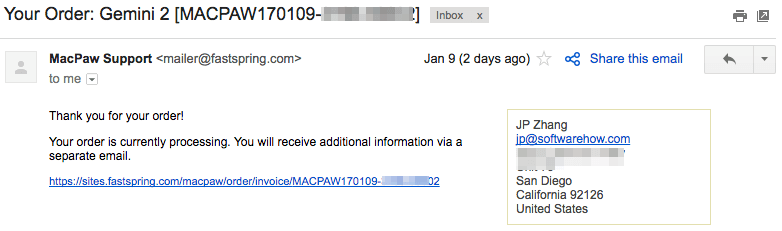
Mon objectif en écrivant cet article est d’informer et de partager ce que j’aime et ce que je n’aime pas à propos de l’application. Contrairement à d’autres sites qui ont tendance à ne partager que des choses positives sur un produit logiciel, je pense que les utilisateurs ont le droit de savoir ce qui ne fonctionne PAS avec le produit.
C’est pourquoi je suis motivé pour tester minutieusement chaque fonctionnalité du logiciel que j’utilise, dans l’espoir de découvrir les astuces auxquelles vous devriez prêter attention avant d’essayer ou d’acheter (si cela nécessite un paiement). Je vais également vous montrer si vous bénéficierez du logiciel ou non.
Examen détaillé de MacPaw Gemini 2
Étant donné que l’application consiste à détecter et à supprimer les éléments en double, je vais énumérer toutes ses fonctionnalités en les plaçant dans les cinq sections suivantes. Dans chaque sous-section, je vais d’abord explorer ce que propose l’application, puis partager ma vision personnelle.
1. Numérisation des dossiers
Lorsque vous l’ouvrez et le lancez, vous verrez que son interface principale ressemble à ceci. Au milieu se trouve un gros signe plus qui vous permet d’ajouter des dossiers sur votre Mac pour une analyse. Vous pouvez également ajouter des dossiers en les faisant glisser et en les déposant dans la zone.
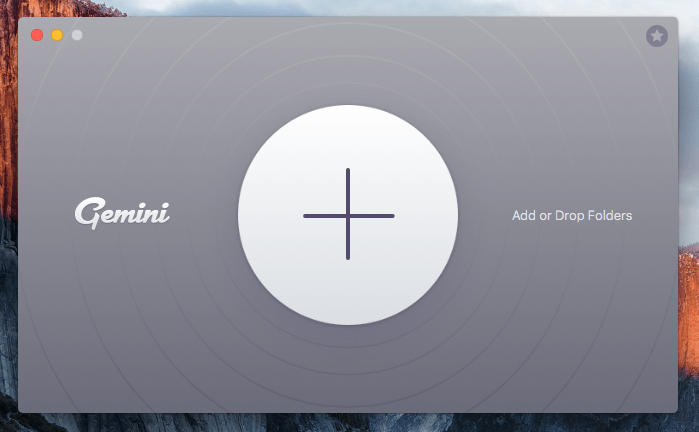
J’ai ajouté le dossier ‘Documents’ sur mon MacBook Pro. J’étais à peu près sûr qu’il y avait des tonnes de doublons. J’ai cliqué sur le bouton vert ‘Rechercher les doublons’ pour continuer. Maintenant, Gemini 2 a commencé à estimer et à créer la carte des dossiers, affichant un scanner de type radar entourant mon dossier ‘Documents’… semble cool.
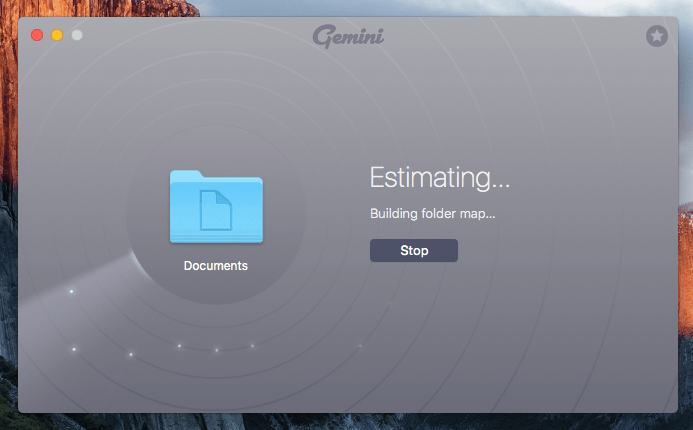
Après environ dix secondes, le processus d’analyse a démarré et la barre de progression a commencé à se déplacer lentement, avec davantage de fichiers en double analysés et trouvés. Dans mon cas, il a fallu environ 15 minutes pour que l’analyse soit terminée. Il a trouvé 40.04 Go de doublons, ce qui était extrêmement surprenant.
Remarque : J’ai lu dans un autre magazine technique que le processus de numérisation s’éclairait rapidement. Je ne serais pas d’accord avec cela car cela m’a pris du temps. Je pense que la vitesse de numérisation varie en fonction de la complexité de votre dossier. Si, contrairement à ma situation, votre dossier ne contient qu’un petit nombre de fichiers, il est probable que l’application n’aura besoin que de quelques secondes pour terminer l’analyse.
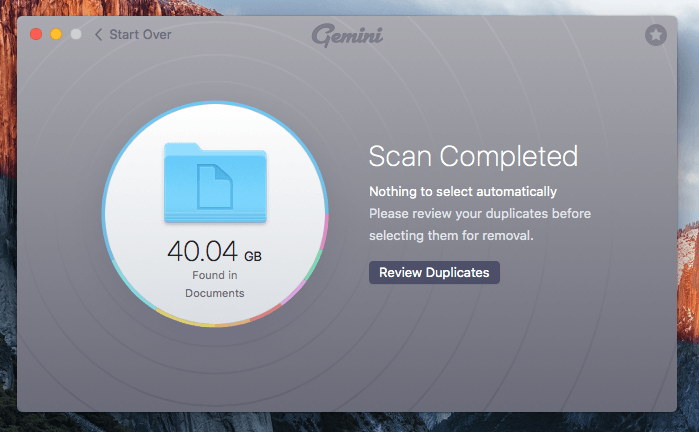
Bon, maintenant c’est la partie ‘le problème’. Une fois le processus de numérisation lancé, le ventilateur de mon MacBook a fonctionné très fort. Cela se produit à peine pour les autres applications que j’utilise. Après avoir ouvert Activity Monitor, j’ai trouvé le coupable : Gemini 2 consommait beaucoup les ressources système de mon Mac.
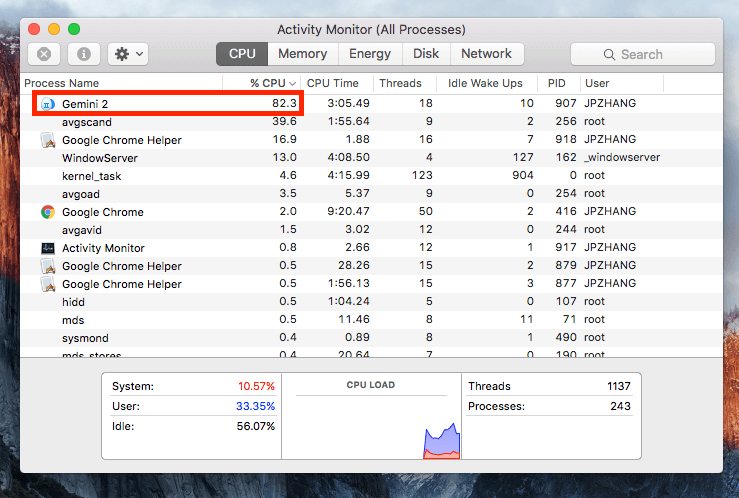
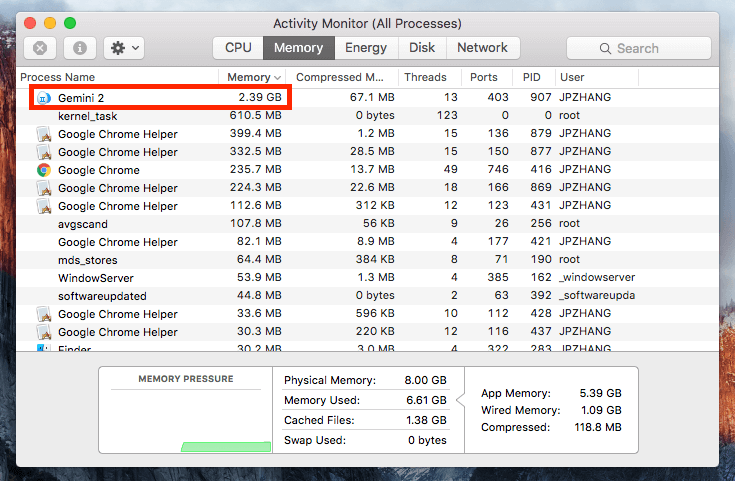
Mon avis personnel : Gemini 2 facilite incroyablement l’ajout de dossiers pour une analyse. Localisez simplement le dossier et l’application creusera dedans pour rechercher les fichiers en double. Le design épuré (graphismes, boutons et textes explicatifs) de l’application est magnifique. En revanche, je trouve que le processus de numérisation prend un peu de temps et que l’application est très gourmande en ressources, ce qui entraînerait probablement un réchauffement de votre Mac.
2. Examen des doublons et des fichiers similaires
Une fois l’analyse terminée, j’ai cliqué sur ‘Revoir les doublons’ et j’ai été amené à cette fenêtre de vue d’ensemble détaillant tous les types de fichiers en double trouvés par l’application. Dans la colonne de gauche, j’ai vu deux sous-sections : Doublons exacts et Fichiers similaires.
Quelle est la différence entre les doublons exacts et les fichiers similaires ? Selon MacPaw, Gemini trouve les fichiers en double en comparant la longueur exacte des données du fichier. Les métadonnées comprennent différents paramètres tels que le nom de fichier, la taille, l’extension, les dates de création/modification, les emplacements, etc. qui peuvent être utilisés pour déterminer les fichiers identiques et similaires.
Par exemple, si vous enregistrez deux copies d’un fichier dans deux autres dossiers différents sur votre Mac, ce sont des doublons exacts ; mais si vous avez deux photos qui se ressemblent en un coup d’œil mais qui contiennent un contenu légèrement différent (par exemple, l’angle, la couleur, l’exposition, etc.), l’application les classera comme des fichiers similaires.
Doublons exacts :
Dans mon cas, l’application a trouvé 38.52 Go de doublons avec la répartition suivante :
- Archives : 1.69 Go
- Audio : 4 Mo
- Documents : 1.53 Go
- Dossiers : 26.52 Go
- Images : 794 Mo
- Vidéo : 4.21 Go
- Autre : 4.79 Go
Par défaut, tous les fichiers ont été triés par taille dans l’ordre décroissant. J’ai trouvé cela très utile car je pouvais avoir une idée rapide de ce qu’étaient ces gros fichiers et dossiers. Il s’est avéré que j’avais fait plusieurs copies de mon matériel scolaire, dont la plupart 2343 pouvaient être retirées en toute sécurité.
Lorsque j’ai passé en revue ces doublons, j’ai découvert une fonctionnalité intéressante que j’aime dans Gemini 2. C’est cet avertissement : ‘Êtes-vous sûr de vouloir sélectionner la dernière copie de… pour la supprimer ?’ La fenêtre est apparue lorsque j’ai tenté de sélectionner une troisième copie, qui était également la dernière.
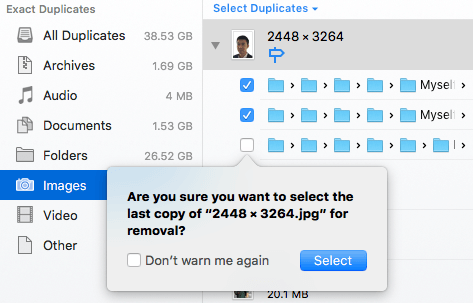
Fichiers similaires :
Dans mon cas, l’application a trouvé 1.51 Go de données, dont 1.45 Go d’images et 55.8 Mo d’applications.
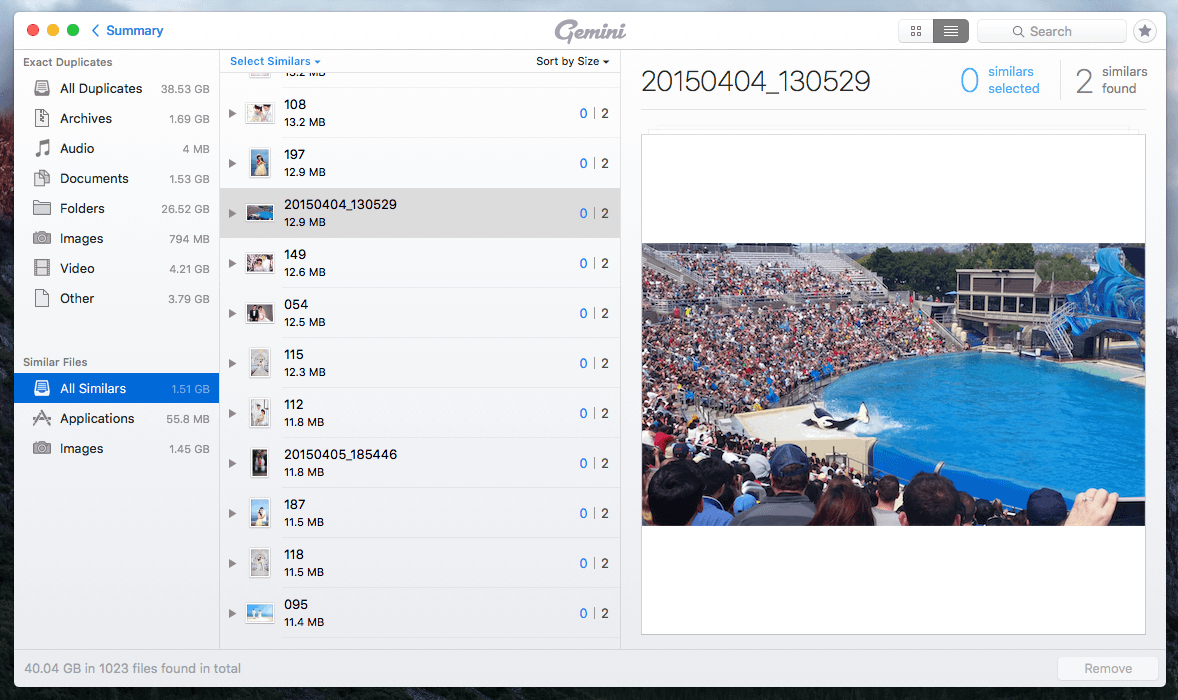
Mon avis personnel : J’aime beaucoup la façon dont Gemini 2 présente tous les fichiers en double, y compris les doublons exacts et les fichiers similaires. Il est très facile pour vous de passer en revue ce qui prend le plus d’espace disque et ce qui peut être supprimé en toute sécurité. De plus, la fenêtre contextuelle ‘d’avertissement’ est prévenante au cas où vous sélectionneriez par erreur la dernière copie.
3. Suppression des doublons et similaires
L’examen des fichiers en double peut prendre du temps, mais je vous recommande fortement de prendre le temps de le faire. Ce peut être une mauvaise idée de supprimer les doublons qui servent de sauvegardes de données. Imaginez la sensation lorsque vous avez besoin de localiser un fichier spécifique, pour découvrir qu’il ne se trouve pas dans le dossier dans lequel il a été enregistré à l’origine.
Dans mon cas, il m’a fallu environ 10 minutes pour sélectionner des fichiers de 10.31 Go que je pensais pouvoir supprimer en toute sécurité. Je me sentais confiant en appuyant sur le bouton ‘Supprimer’. Ne vous inquiétez pas si vous supprimez accidentellement les mauvais fichiers sur votre Mac, car l’action est totalement réversible. Par défaut, les fichiers supprimés par cette application de recherche de doublons sont simplement envoyés à la corbeille, et vous pouvez cliquer sur le bouton ‘Revoir la corbeille’ pour les retirer si vous le souhaitez.
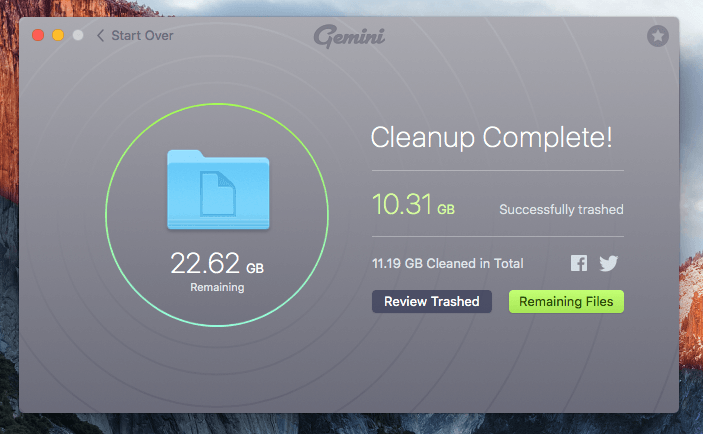
Vous pouvez également accéder à la corbeille Mac, localiser les fichiers ou dossiers, puis cliquer avec le bouton droit de la souris et sélectionner ‘Retirer’ pour restaurer ces fichiers à leur emplacement d’origine.
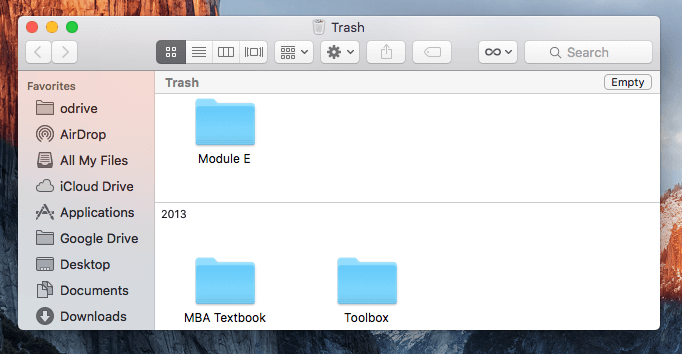
N’oubliez pas de vider la corbeille Mac si vous êtes sûr que ces doublons sont inutiles, car cela permet de libérer une bonne quantité d’espace disque. Si vous êtes comme moi et que vous utilisez un Mac avec un petit volume SSD (lecteur à état solide), la disponibilité du stockage doit être un élément qui vous tient à cœur.
Mon avis personnel : Gemini 2 facilite la suppression des fichiers en double sur un Mac en un seul clic. Il convient de noter que les fichiers ne sont pas supprimés immédiatement, mais plutôt supprimés. Vous pouvez les retirer en utilisant la fonction ‘Revoir la corbeille’ ou en recherchant vous-même la corbeille Mac. J’aime cette fonctionnalité. Une chose que je pense que MacPaw pourrait améliorer est d’ajouter un rappel, afin que les utilisateurs comprennent que ces fichiers supprimés sont toujours dans la corbeille, ce qui signifie qu’ils occupent toujours une certaine quantité d’espace disque. Il est préférable de vider la corbeille Mac pour récupérer un stockage précieux.
4. Préférences et paramètres de l’application
Les paramètres par défaut de l’application devraient répondre à la plupart de vos besoins de base. Si vous avez des besoins avancés ou si vous souhaitez personnaliser l’application pour mieux l’adapter à vos habitudes d’utilisation, Gemini 2 vous permet de définir vos préférences.
Tout d’abord, ouvrez l’application et cliquez sur Gémeaux 2 > Préférences dans la barre de menu.
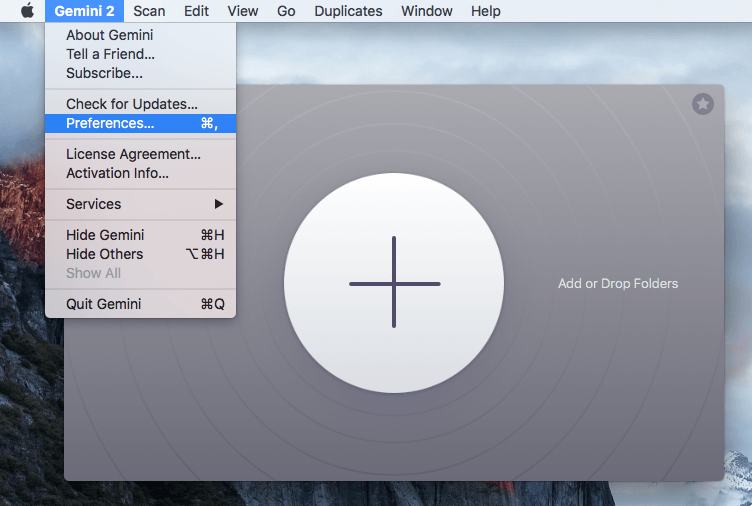
Vous verrez cette fenêtre Préférences. Sous l’onglet ‘Général’, vous pouvez :
- Définissez la taille de fichier minimale pour une analyse.
- Activez ou désactivez la fonction ‘Rechercher des fichiers similaires’.
- Afficher ou empêcher les notifications dans l’application pour les réalisations (c’est-à-dire la fonctionnalité ‘Gamification’, je l’ai cochée parce que je ne l’aime pas).
- Ajustez le rappel de nettoyage. Vous pouvez sélectionner jamais, hebdomadairement, une fois toutes les deux semaines, mensuellement, etc.
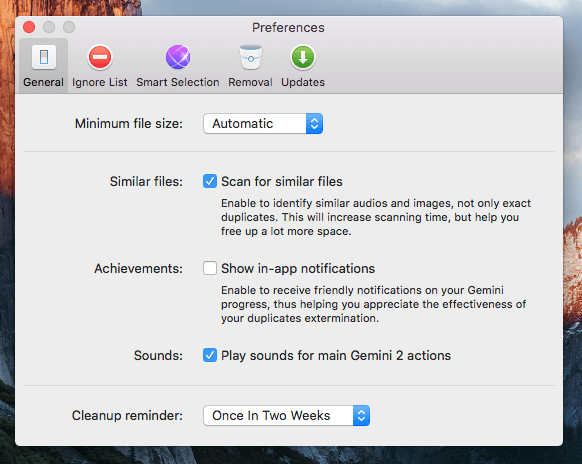
L’onglet ‘Ignorer la liste’ vous permet d’empêcher l’application d’analyser des fichiers et des dossiers spécifiques, ainsi que des fichiers avec certaines extensions. Par exemple, si vous êtes un développeur de logiciels, pensez à cocher ces fichiers de code source au cas où vous les supprimeriez par accident.
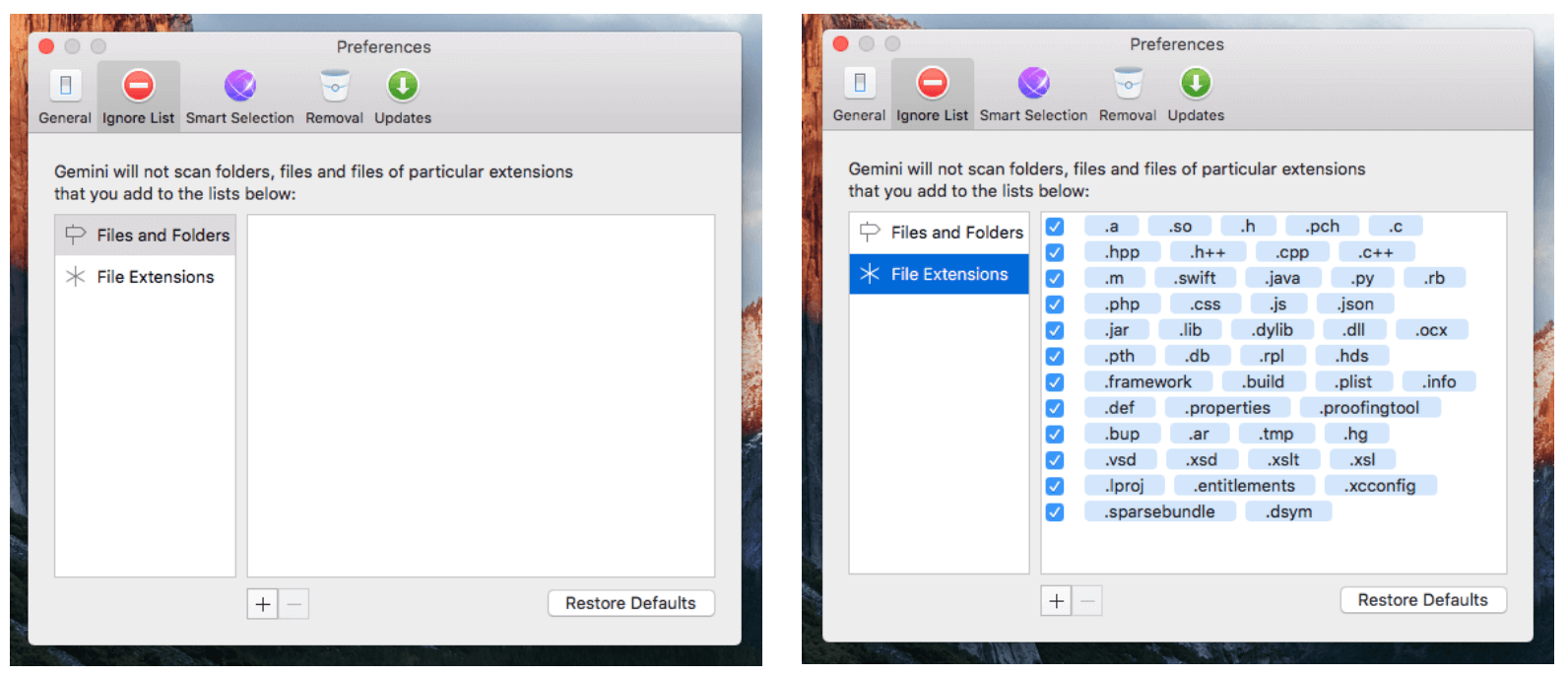
L’onglet ‘Sélection intelligente’ vous permet de toujours sélectionner ou de ne jamais sélectionner des doublons à partir d’emplacements spécifiques tels que ~/Downloads/, ~/Desktop/ qui ont tendance à contenir des copies inutiles. Faites-le avec prudence. Vous pouvez toujours cliquer sur ‘Restaurer les règles de sélection par défaut’ si vous vous trompez.
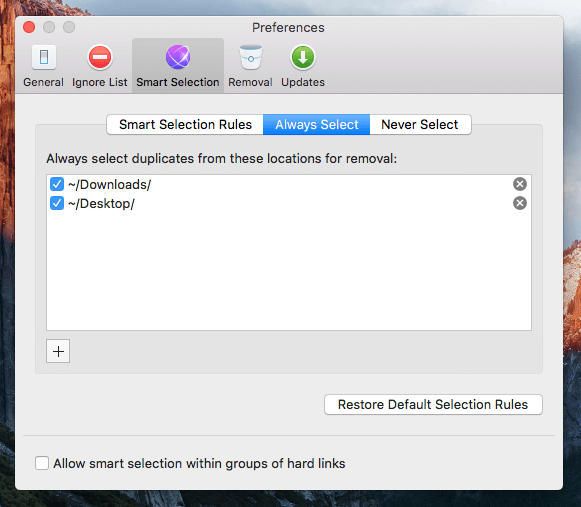
L’onglet ‘Suppression’ est l’endroit où vous définissez comment vous souhaitez supprimer les doublons ou les fichiers similaires. Par défaut, MacPaw Gemini 2 supprime les doublons en les déplaçant dans la corbeille. Vous pouvez également le définir sur ‘Supprimer définitivement’ pour éviter le double effort de nettoyage de la corbeille Mac. Encore une fois, soyez très prudent lorsque vous sélectionnez cette option.
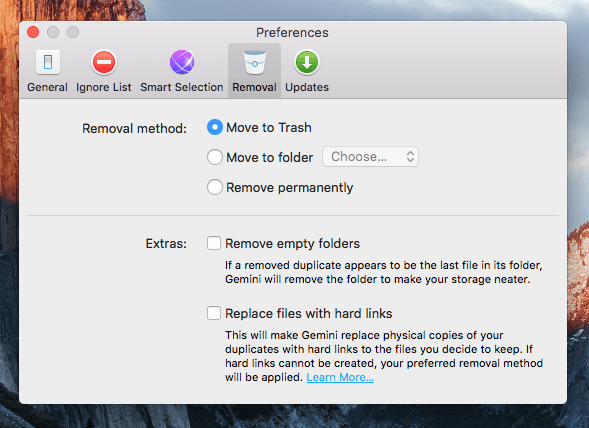
L’onglet ‘Mises à jour’ vous permet de vérifier automatiquement les mises à jour de l’application ou les mises à jour concernant une nouvelle version bêta. Je vous propose de le sélectionner. Habituellement, MacPaw offre aux utilisateurs bêta des opportunités de mise à niveau gratuites lors du lancement officiel d’une nouvelle version.
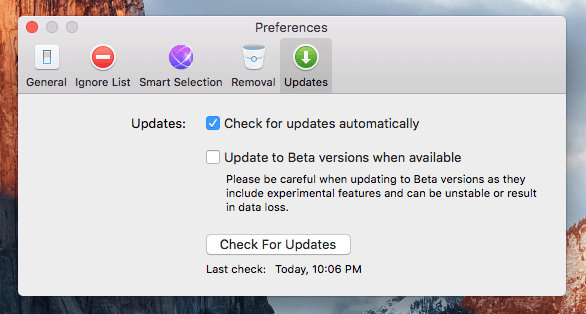
5. La fonction ‘Gamification’
L’application a également une nouvelle fonctionnalité que j’aime appeler ‘gamification’. C’est une stratégie de produit pour augmenter l’engagement des utilisateurs.
Ouvrez Gemini, puis cliquez sur l’icône étoile dans le coin supérieur droit. Vous verrez votre rang ainsi qu’un pourcentage qui reflète vos réalisations actuelles. Fondamentalement, plus vous utilisez l’application, meilleur sera votre classement.
Ma prise personnelle: Pour être honnête, je ne suis pas fan de cette fonctionnalité de « gamification ». J’apprécie une application pour son utilité et je ne suis pas motivé à utiliser une application simplement parce que je veux atteindre un rang supérieur (je pourrais, si je sais avec qui je suis en concurrence). Je dirais que cette fonctionnalité est une distraction. Heureusement, MacPaw Gemini 2 vous permet de ne pas afficher les notifications dans l’application pour les nouvelles réalisations (décochez l’option dans Préférences > Général > Réalisations).
Alternatives à MacPaw Gemini
Il existe de nombreux détecteurs de doublons ou Logiciel de nettoyage de PC (certains sont totalement gratuits), mais seulement quelques-uns pour les Mac. Au cas où Gemini 2 ne serait pas votre meilleure option, voici quelques autres options à considérer.
- Easy Duplicate Finder (39.95 $, Windows/macOS) est assez similaire à Gemini 2. Personnellement, je pense que l’expérience utilisateur de Gemini est bien meilleure que celle de la concurrence. Mais Easy Duplicate Finder est compatible avec Windows et macOS, tandis que Gemini est uniquement pour Mac.
- Balayeuse de photos (9.99 $, macOS) est un outil de recherche de photos en double, spécialement conçu pour éliminer les images similaires ou en double. Le développeur affirme que l’application fonctionne avec des images provenant de disques durs internes et externes, et qu’elle prend en charge Photos/iPhoto, Adobe Lightroom, Ouverture et Capture One bibliothèque.
Raisons derrière mes notes
Efficacité : 4.5/5
L’application possède des fonctionnalités solides qui fonctionnent très bien pour trouver des fichiers en double et similaires. Dans mon cas, il a trouvé des doublons de 40 Go sur mon Mac. C’est près de 10% du volume total du SSD sur ma machine. La sélection et la suppression de fichiers sont également pratiques grâce à l’interface et aux boutons clairs de l’application. Le seul problème dont je n’étais pas satisfait est son exploitation des ressources, qui a poussé le fan de mon Mac pour faire du bruit et chauffer.
Facilité d’utilisation: 5 / 5
Il a sûrement hérité du style design épuré de la famille MacPaw. Semblable à CleanMyMac, Gemini 2 a également une interface très propre et simple. Avec des textes d’instructions et des avertissements appropriés, l’application est un jeu d’enfant à naviguer.
Prix: 3.5 / 5
À partir de 19.95 $ par Mac et par an (ou 44.95 $ pour des frais uniques), c’est un peu cher. Mais compte tenu du temps que vous passeriez à vérifier et à organiser manuellement ces éléments en double par rapport à l’expérience d’analyse et de suppression en un clic que j’obtiens avec Gemini, l’investissement en vaut toujours la peine.
Assistance: 3.5/5
Eh bien, c’est la partie où je me sens déçu. J’ai envoyé un e-mail à leur équipe de support client. Deux jours plus tard, la seule réponse que j’ai reçue d’eux est juste cette réponse automatique. De toute évidence, ils n’ont pas tenu leurs promesses (‘dans les 24 heures les jours ouvrables’).
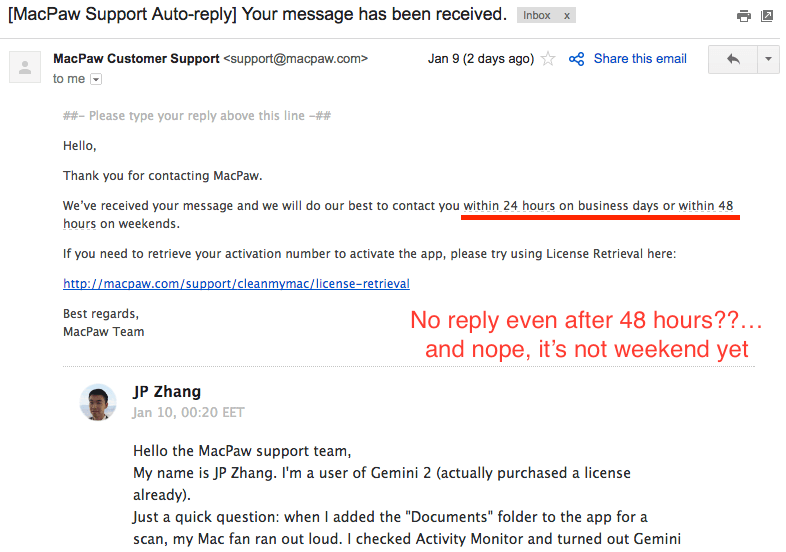
Conclusion
MacPaw Gemini est une excellente application pour identifier les dossiers, fichiers et applications en double sur un Mac. En éliminant ces doublons, vous pouvez libérer beaucoup d’espace sur votre ordinateur. J’ai essayé et acheté l’application car elle a trouvé près de 40 Go de doublons exacts. J’ai fini par en supprimer 10 Go en seulement dix minutes. Bien que je ne sois pas fan de sa fonctionnalité de gamification et du problème d’exploitation des ressources, je n’ai aucun problème à recommander l’application car elle est vraiment utile. Des fonctionnalités solides et une interface utilisateur / UX impressionnante font de Gemini l’une des meilleures applications que j’ai jamais utilisées.
Cela dit, Gemini 2 n’est pas pour tout le monde. Pour ceux qui viennent de recevoir un nouveau Mac avec une bonne quantité d’espace de stockage disponible, vous ne devriez pas vous soucier des problèmes de fichiers/dossiers redondants et n’avez certainement pas besoin d’applications de recherche de doublons ou de nettoyage de Mac pour nettoyer votre disque. Mais si votre Mac manque d’espace, MacPaw Gemini est aussi bon que décrit et je le recommande vivement.
Alors, comment aimez-vous notre revue Gemini 2? Avez-vous essayé cette application de recherche de doublons ?
Derniers articles